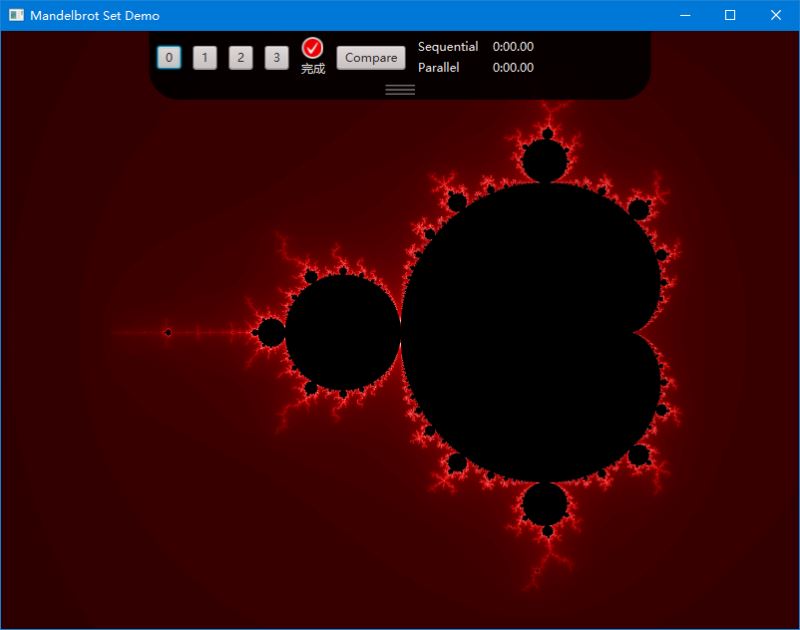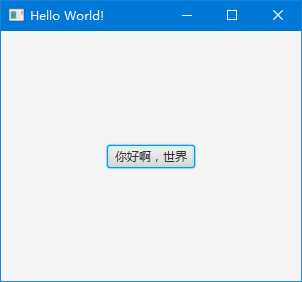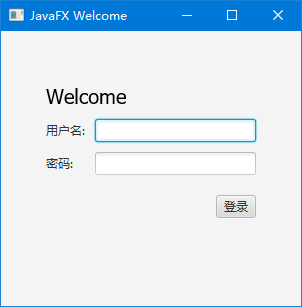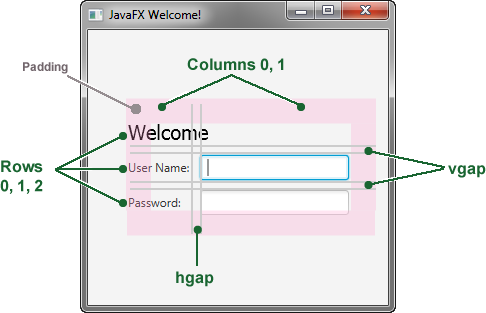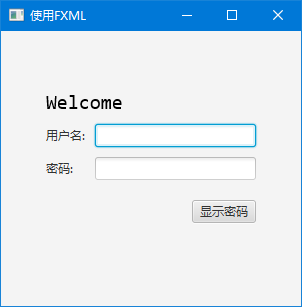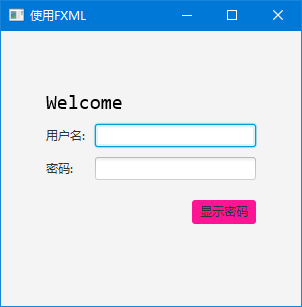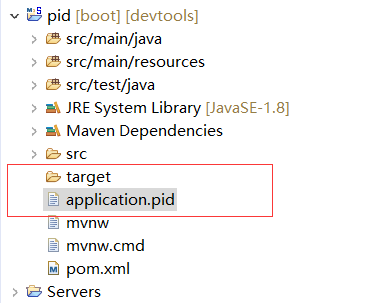javafx 介绍
一提到java的图形界面库,我们通常听到的都是swing,或者更老一点的awt,包括很多书上面介绍的也都是这两种。很多学校、培训班教学的也是这两种技术。但是其实这两种技术都已经过时很长时间了。swing虽然学起来也不算很难,但是用它来写界面其实也很不好写。因为它的界面和代码没有做到分离,所以在编写的时候,代码中肯定充斥着大量坐标,修改极其不易。这方面做的比较好的就是微软的wpf,只能说谁用谁知道。
当然,虽然编写客户端图形程序是java的弱项,但是java并没有放弃这方面的努力。今天介绍的javafx就是java在编写图形界面程序的最新技术。如果你准备使用java编写图形界面程序,又没有历史包袱,那么强烈推荐使用javafx。
这是oracle官网关于javafx的资源和文档。
这是官方的示例程序,我们可以参考javafx的部分来学习如何使用。下面是其中一个分形的javafx程序,点击上面的数字可以进入不同的微观展示,感觉有一种看病毒微观世界的感觉,很震撼。
如何安装
只要你安装了最新版本的jdk 8,那么就可以使用javafx库了。如果没有安装的话,那么赶快开始安装吧。
快速上手
第一个程序
新建一个项目,然后编写如下的类,然后编译运行,即可看到结果。关于这个程序不用做解释吧。如果有学习过swing以及其他图形界面框架的经验的话,应该非常容易理解这段代码。当然由于javafx是新东西,所以我也顺便使用java 8的新特性——lambda表达式。
|
1
2
3
4
5
6
7
8
9
10
11
12
13
14
15
16
17
18
19
20
21
22
23
24
25
26
|
package yitian.javafxsample;
import javafx.application.application;
import javafx.scene.scene;
import javafx.scene.control.button;
import javafx.scene.layout.stackpane;
import javafx.stage.stage;
public class hellojavafx extends application {
@override
public void start(stage primarystage) throws exception {
button btn = new button();
btn.settext("你好啊,世界");
btn.setonaction(event -> {
system.out.println("你好,世界!");
}
);
stackpane root = new stackpane();
root.getchildren().add(btn);
scene scene = new scene(root, 300, 250);
primarystage.settitle("hello world!");
primarystage.setscene(scene);
primarystage.show();
}
public static void main(string[] args) {
launch(args);
}
}
|
运行截图如下。
用户输入
这个程序可以用来处理用户登录的情况,代码如下,重要部分都添加了注释。代码的最后一部分使用setonaction函数为按钮添加了点击事件,当点击按钮的时候会显示文本。
|
1
2
3
4
5
6
7
8
9
10
11
12
13
14
15
16
17
18
19
20
21
22
23
24
25
26
27
28
29
30
31
32
33
34
35
36
37
38
39
40
41
42
43
44
45
46
47
48
49
|
public class userinput extends application {
@override
public void start(stage primarystage) throws exception {
//网格布局
gridpane grid = new gridpane();
grid.setalignment(pos.center);
//网格垂直间距
grid.sethgap(10);
//网格水平间距
grid.setvgap(10);
grid.setpadding(new insets(25, 25, 25, 25));
//新建场景
scene scene = new scene(grid, 300, 275);
primarystage.setscene(scene);
//添加标题
text scenetitle = new text("welcome");
scenetitle.setfont(font.font("tahoma", fontweight.normal, 20));
grid.add(scenetitle, 0, 0, 2, 1);
//添加标签及文本框
label username = new label("用户名:");
grid.add(username, 0, 1);
textfield usertextfield = new textfield();
grid.add(usertextfield, 1, 1);
//添加标签及密码框
label pw = new label("密码:");
grid.add(pw, 0, 2);
passwordfield pwbox = new passwordfield();
grid.add(pwbox, 1, 2);
//添加提交按钮
button btn = new button("登录");
hbox hbbtn = new hbox(10);
hbbtn.setalignment(pos.bottom_right);
hbbtn.getchildren().add(btn);
grid.add(hbbtn, 1, 4);
//提交文本提示
final text actiontarget = new text();
grid.add(actiontarget, 1, 6);
btn.setonaction(event -> {
actiontarget.setfill(color.firebrick);
actiontarget.settext("已经登录");
}
);
primarystage.settitle("javafx welcome");
primarystage.show();
}
public static void main(string[] args) {
launch(args);
}
}
|
程序运行截图如下。
这个程序其实也没什么难点,就是使用了网格布局,然后将每个元素添加到网格中。关于网格布局的属性意义可以参考官方的图。
用fxml设计用户界面
现代图形界面框架都支持将界面和代码分离开,而且比较常用的描述语言是xml,例如qt的qml、wpf的xaml,当然javafx也有类似的语言,叫做fxml。如果需要详细了解fxml,可以参考oracle官网的文章introduction to fxml。
下面用fxml重写一下上面那个小例子,每个部分都做了注释。如果学习过其他类似描述语言的话,会发现这些其实都差不多。唯一需要注意的就是布局里面的fx:controller属性,它指定一个控制器,控制器的作用就是编写界面对应的代码。
|
1
2
3
4
5
6
7
8
9
10
11
12
13
14
15
16
17
18
19
20
21
22
23
24
25
26
27
28
29
30
31
32
33
34
35
36
37
38
39
40
41
42
43
44
45
46
47
|
<?xml version="1.0" encoding="utf-8"?>
<!--导入类-->
<?import javafx.geometry.insets?>
<?import javafx.scene.control.*?>
<?import javafx.scene.layout.*?>
<?import javafx.scene.text.font?>
<?import javafx.scene.text.text?>
<!--设置布局-->
<gridpane xmlns="http://javafx.com/javafx"
xmlns:fx="http://javafx.com/fxml"
fx:controller="yitian.javafxsample.controller"
prefheight="400.0" prefwidth="600.0"
alignment="center" hgap="10" vgap="10">
<padding>
<insets top="25" right="25" bottom="10" left="25"/>
</padding>
<!--欢迎文本-->
<text text="welcome"
gridpane.columnindex="0" gridpane.rowindex="0"
gridpane.columnspan="2">
<font>
<font name="consolas" size="20"/>
</font>
</text>
<label text="用户名:"
gridpane.columnindex="0" gridpane.rowindex="1"/>
<textfield
gridpane.columnindex="1" gridpane.rowindex="1"/>
<label text="密码:"
gridpane.columnindex="0" gridpane.rowindex="2"/>
<passwordfield fx:id="passwordfield"
gridpane.columnindex="1" gridpane.rowindex="2"/>
<!--按钮及提示文本-->
<hbox spacing="10" alignment="bottom_right"
gridpane.columnindex="1" gridpane.rowindex="4">
<button text="显示密码"
onaction="#showpasswordbutton"/>
</hbox>
<text fx:id="hinttext"
gridpane.columnindex="0" gridpane.columnspan="2"
gridpane.halignment="right" gridpane.rowindex="6"/>
</gridpane>
|
下面就是这个fxml文件对应的控制器,它是一个标准的java类。在fxml中用fx:id属性指定的id,可以在控制器中声明为一个类字段,通过这个字段就可以和界面组件进行交互。同样道理,onaction声明的事件处理程序,在控制器中就是一个方法。注意这些字段和方法都需要使用@fxml注解进行标注。
|
1
2
3
4
5
6
7
8
9
10
11
12
13
14
|
import javafx.event.actionevent;
import javafx.fxml.fxml;
import javafx.scene.control.passwordfield;
import javafx.scene.text.text;
public class controller {
@fxml
private text hinttext;
@fxml
private passwordfield passwordfield;
@fxml
protected void showpasswordbutton(actionevent event) {
hinttext.settext("显示密码:" + passwordfield.gettext());
}
}
|
最后要做修改的就是主程序了。在主程序中需要使用fxmlloader来加载fxml资源,其他部分没有太大变化。
|
1
2
3
4
5
6
7
8
9
10
11
12
13
|
public class usefxml extends application {
@override
public void start(stage primarystage) throws exception {
parent root = fxmlloader.load(getclass().getresource("ui.fxml"));
scene scene = new scene(root, 300, 275);
primarystage.settitle("使用fxml");
primarystage.setscene(scene);
primarystage.show();
}
public static void main(string[] args) {
launch(args);
}
}
|
程序运行截图如下。
如果希望修改组件样式,javafx提供了css接口,让我们可以直接使用css文件修改样式。首先需要在fxml文件中添加相应样式表的引用。文件名前面的@表示这个css文件和fxml文件在同一目录下。
|
1
2
3
4
5
|
<gridpane>
<stylesheets>
<url value="@style.css"/>
</stylesheets>
<gridpane/>
|
样式表和普通的样式表差不多,只不过需要添加javafx特有的前缀-fx-。
|
1
2
3
|
#btnshowpassword {
-fx-background-color: deeppink;
}
|
上面用了id选择器,所以对应地,在fxml中也需要id属性。
|
1
2
|
<button id="btnshowpassword" text="显示密码"
onaction="#showpasswordbutton"/>
|
自定义之后的程序如图所示。这里只简单修改了一下按钮的背景色,其实可以更改的样式有很多,包括程序背景等等,有兴趣的同学可以自行尝试。
总结
以上就是本文关于初步了解javafx的全部内容,如果有同学想使用java编写图形界面程序,可以考虑使用javafx,这是一个很不错的选择。希望对大家有所帮助。如有不足之处,欢迎留言指出。感谢朋友们对本站的支持!
原文链接:http://blog.csdn.net/u011054333/article/details/77725614
相关文章
- 64M VPS建站:如何选择最适合的网站建设平台? 2025-06-10
- ASP.NET本地开发时常见的配置错误及解决方法? 2025-06-10
- ASP.NET自助建站系统的数据库备份与恢复操作指南 2025-06-10
- 个人网站服务器域名解析设置指南:从购买到绑定全流程 2025-06-10
- 个人网站搭建:如何挑选具有弹性扩展能力的服务器? 2025-06-10
- 2025-07-10 怎样使用阿里云的安全工具进行服务器漏洞扫描和修复?
- 2025-07-10 怎样使用命令行工具优化Linux云服务器的Ping性能?
- 2025-07-10 怎样使用Xshell连接华为云服务器,实现高效远程管理?
- 2025-07-10 怎样利用云服务器D盘搭建稳定、高效的网站托管环境?
- 2025-07-10 怎样使用阿里云的安全组功能来增强服务器防火墙的安全性?
快网idc优惠网
QQ交流群
-
2025-05-29 82
-
2025-05-29 91
-
2025-05-29 23
-
2025-05-29 25
-
2025-05-29 26